- 先看下效果
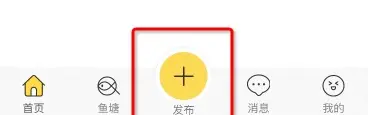
仿闲鱼.png
- 为什么还要继续说这个内容呢?
- 前一段微博上很火的tabbar封装大赛想必大家都知道吧,各位大神尽其所能
- 自己正在仿写闲鱼,看了网上一些朋友写的关于tabbar中间按钮的处理,发现关于处理中间按钮的点击这块有点模糊
- 个人估计是大家在写这一块的时候忽略了这个细节
- 有的是中间按钮凸起的部分点击没有反应,按钮其他地方可以点击
- 有的是中间凸起按钮可以完全点击了,但是没有做细节处理,导致push到其他页面,在和凸起按钮同样的位置还可以被点击,而且点击效果和点击凸起按钮效果是一样的
- 还有的是虽然实现了功能,但是处理方法上并不是很完善
因此决定熬夜写下这篇文章,帮助有需要的朋友看一下
-
突然感觉没有什么可说的了,哈哈,主要是我代码里面已经写得非常详细了,而且文字多了效果也不好
-
简单的说下大致结构和思路吧
- tabbar的话也是遵循主流,自定义一个继承自系统UITabbar的LBTabbar,然后用KVC和系统的进行替换
- 中间的凸起按钮和tabbar内部的子控件不是同一类型,是一个UIButton而已
- 根据tabbar内部子控件的类型去调整内部子控件的位置,从而腾出一个中间位置给凸起按钮
- 给tabbar弄一个代理,添加一个点击中间凸起按钮的代理方法,让LBTabBarController成为它的代理,实现对应代理方法即可实现按钮点击
- 如果对以上步骤有不清楚的地方可以看代码或者随时咨询我哦,这篇文字主要讲的核心就是中间按钮点击
1)要想监听整个发布按钮的点击,包括凸起部分点击也有反应,那么我是通过在自定义的LBTabbar内部重写- (UIView *)hitTest:(CGPoint)point withEvent:(UIEvent *)even方法来实现的
2)我们都知道,凸起按钮是自定义的LBTabbar的子控件,默认情况下子控件尺寸如果超出父控件,那么超出的部分点击是没有反应的
3)hitTest这个方法就是专门返回一个处理响应事件最合适view的,一般情况下我们不实现这个方法,默认就是让系统帮我们去判断处理事件响应最合适的view,一旦我们想要改变一下这种情况,我们就需要通过重写这个方法
4)我们的需求是只要我们点击的point在凸起按钮的任何位置(无论是否超出tabbar)都可以有响应,那么我们首先需要判断这个point是否在凸起按钮自身上
[self convertPoint:point toView:self.plusBtn]
这句代码就是将当前tabbar的触摸点转换坐标系,转换到凸起按钮的身上,它会生成一个新的点,然后我们通过
[self.plusBtn pointInside:newP withEvent:event]方法判断如果这个新的点是在发布按钮身上,那么处理点击事件最合适的view就是发布按钮,否则直接让系统帮我们处理点击事件就可以了
5)对了,这里还有一步也是非常关键,因为我们重写了寻找最合适view的方法,那么我们还需要考虑什么情况下我们需要由我们自己选择最合适的view,什么情况下不需要,所以我们需要加一个判断if (self.isHidden == NO),
这句代码代表了当前页面是有tabbar的,那么肯定是在导航控制器的根控制器页面,这个时候就需要由我们自己选择最合适的view,其他的push页面直接让系统选择
6)如果不做第五步判断,bug就是由导航控制器的根控制器页面push到其他页面后,点击该页面和tabbar凸起按钮同样的位置也会有反应
7)好了,该上关键代码了
//重写hitTest方法,去监听发布按钮的点击,目的是为了让凸出的部分点击也有反应
- (UIView *)hitTest:(CGPoint)point withEvent:(UIEvent *)event {
//这一个判断是关键,不判断的话push到其他页面,点击发布按钮的位置也是会有反应的,这样就不好了
//self.isHidden == NO 说明当前页面是有tabbar的,那么肯定是在导航控制器的根控制器页面
//在导航控制器根控制器页面,那么我们就需要判断手指点击的位置是否在发布按钮身上
//是的话让发布按钮自己处理点击事件,不是的话让系统去处理点击事件就可以了
if (self.isHidden == NO) {
//将当前tabbar的触摸点转换坐标系,转换到发布按钮的身上,生成一个新的点
CGPoint newP = [self convertPoint:point toView:self.plusBtn];
//判断如果这个新的点是在发布按钮身上,那么处理点击事件最合适的view就是发布按钮
if ( [self.plusBtn pointInside:newP withEvent:event]) {
return self.plusBtn;
}else{//如果点不在发布按钮身上,直接让系统处理就可以了
return [super hitTest:point withEvent:event];
}
}
else {//tabbar隐藏了,那么说明已经push到其他的页面了,这个时候还是让系统去判断最合适的view处理就好了
return [super hitTest:point withEvent:event];
}
}下面是排布tabbar里面的子控件的
- (void)layoutSubviews
{
[super layoutSubviews];
//系统自带的按钮类型是UITabBarButton,找出这些类型的按钮,然后重新排布位置,空出中间的位置
Class class = NSClassFromString(@"UITabBarButton");
self.plusBtn.centerX = self.centerX;
//调整发布按钮的中线点Y值
self.plusBtn.centerY = self.height * 0.5 - 2*LBMagin ;
self.plusBtn.size = CGSizeMake(self.plusBtn.currentBackgroundImage.size.width, self.plusBtn.currentBackgroundImage.size.height);
UILabel *label = [[UILabel alloc] init];
label.text = @"发布";
label.font = [UIFont systemFontOfSize:11];
[label sizeToFit];
label.textColor = [UIColor grayColor];
[self addSubview:label];
label.centerX = self.plusBtn.centerX;
label.centerY = CGRectGetMaxY(self.plusBtn.frame) + LBMagin ;
int btnIndex = 0;
for (UIView *btn in self.subviews) {//遍历tabbar的子控件
if ([btn isKindOfClass:class]) {//如果是系统的UITabBarButton,那么就调整子控件位置,空出中间位置
//每一个按钮的宽度==tabbar的五分之一
btn.width = self.width / 5;
btn.x = btn.width * btnIndex;
btnIndex++;
//如果是索引是2(从0开始的),直接让索引++,目的就是让消息按钮的位置向右移动,空出来发布按钮的位置
if (btnIndex == 2) {
btnIndex++;
}
}
}
}- OK,结束了,不足之处欢迎大家指正,共同学习
代码地址
后续准备写一篇关于事件响应和传递的文章,如果对于hitTest方法不是很熟悉的朋友可以后续看看,个人感觉这块也是面试常客,感谢支持
文/小小小阿博er(简书作者)
原文链接:http://www.jianshu.com/p/46f61bc7a938
著作权归作者所有,转载请联系作者获得授权,并标注“简书作者”。
原文链接:http://www.jianshu.com/p/46f61bc7a938
著作权归作者所有,转载请联系作者获得授权,并标注“简书作者”。






















 4148
4148

 被折叠的 条评论
为什么被折叠?
被折叠的 条评论
为什么被折叠?








